Maison >Tutoriel système >Série Windows >Comment arrêter l'hibernation automatique dans Win10
Comment arrêter l'hibernation automatique dans Win10
- 王林avant
- 2023-12-29 22:10:331584parcourir
Les utilisateurs du système Win10 doivent avoir rencontré un problème, c'est-à-dire que lorsque nous utilisons l'ordinateur sans l'utiliser, il se met rapidement en veille. Alors, comment le configurer pour que l'ordinateur n'entre pas en état de veille pendant une longue période. temps ou pas du tout ? Et si on ne dormait pas ? Si vous souhaitez empêcher votre ordinateur système Win10 de dormir pendant une longue période, jetez un œil au didacticiel graphique sur la façon d'annuler l'hibernation automatique dans Windows 10 que l'éditeur vous a présenté aujourd'hui.

Comment désactiver l'hibernation automatique dans Win10 :
Méthode de fonctionnement :
1. Dans l'environnement de bureau, cliquez avec le bouton droit sur un espace vide du bureau et sélectionnez « Paramètres d'affichage » ; 2. Dans les paramètres d'affichage ouverts, à gauche nous trouvons « Alimentation et veille », puis à droite cela changera, nous trouvons « Alimentation et veille », nous changeons les deux paramètres en « Jamais » ; pour désactiver Win10 Informations relatives à la veille automatique :
>>>Comment définir la veille dans Win10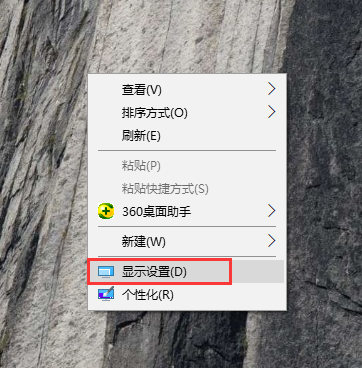
Ce qui précède est le contenu détaillé de. pour plus d'informations, suivez d'autres articles connexes sur le site Web de PHP en chinois!
Articles Liés
Voir plus- Quels sont les effets de la désactivation du pare-feu sous Windows ?
- Comment fermer la fenêtre pop-up Win10
- Comment désactiver la lecture automatique de l'image suivante en ppt
- Que dois-je faire si les données cellulaires sont activées puis désactivées automatiquement ?
- Comment désactiver les publicités dans le navigateur Xiaomi

